Sådan slår du Snap Map fra på Snapchat
Snapchat er en af de innovative softwarevirksomheder derude. Selvom andre apps har klonet det Historier funktion, men stadig ansigtsfiltre på Snapchat er langt bedre. Jeg elsker virkelig de opdateringer, Snapchat bringer til deres app. Denne gang har de udrullet en funktion ved navn Snap Map, som vi forklarer i denne artikel. Det giver dig mulighed for at se dine venners placering i realtid på et kort. Men hvis du ikke helt ønsker at blive stalket og ønsker at deaktivere det, så brug trinene nævnt her for at slå Snap Map fra på Snapchat til Android og iPhone.
Indhold
Hvordan bruger man Snap Map?
Før vi fortsætter med at deaktivere din placering på Snap Map, så lad os se et hurtigt blik på, hvordan du bruger denne seje og unikke funktion.
- For at gøre brug af Snap Map-opdatering til den seneste version af appen fra de respektive app-butikker.
- Start appen efter opdatering. For første gang vil appen guide dig gennem processen. Zoom ud ved at knibe fingrene på kameraskærmen for at få kortet.
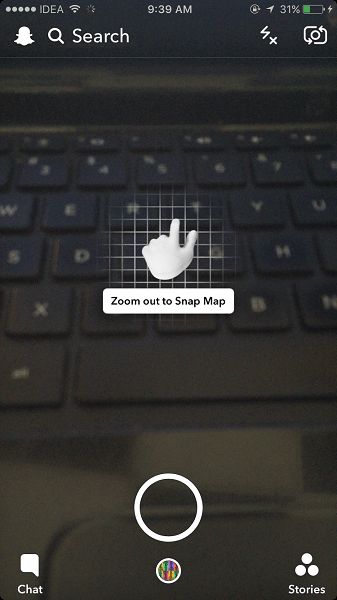
- Hvis placeringen er aktiveret på din enhed, vil du se et par introduktionsskærme. En af skærmbillederne vil bede dig om at vælge de brugere, der kan se din placering. De tilgængelige muligheder er Ghost Mode, My Friends, Select Friends…
- Alle af dem er selvforklarende, du kan vælge Mine venner at dele din placering med alle dine venner eller Vælg venner… kun at vise dig selv på Snap Map til bestemte venner. Valgmuligheden Vælg venner ligner en indstilling, der giver dig mulighed for at blokere historie fra bestemte venner. Vi vil diskutere Ghost-tilstand senere i artiklen. Tryk på Næste efter at have valgt den ønskede kategori.
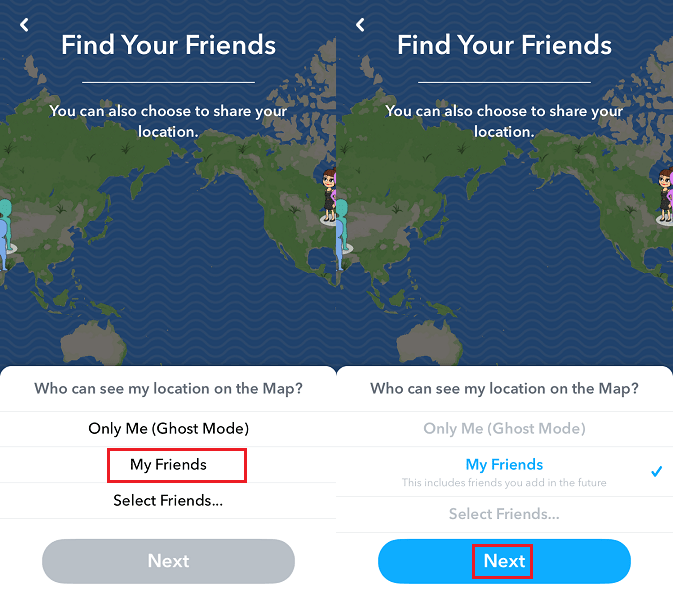
Med dette vil du se venner på Snap Map, som har delt deres placering.
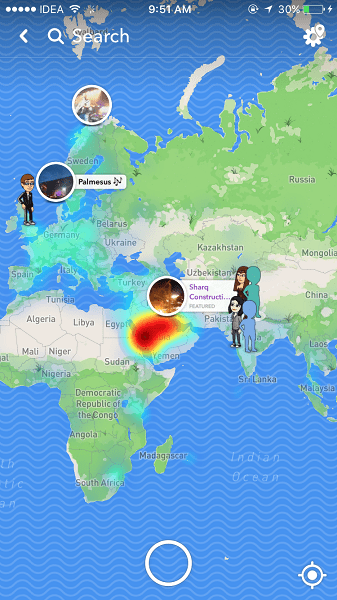
Tryk på deres Bitmoji for at chatte med dem eller se deres historier, hvis de har uploadet en. Der er også varmekort, som viser lokale historier og begivenheder. Fantastisk at holde sig opdateret med historierne rundt om i verden.
Lad os nu gå videre og se, hvordan du kan deaktivere Snap Map.
Slå Snap Map fra på Snapchat
Der er to måder, hvorpå du kan gøre dig selv usynlig på Snap Map. En bruger den officielle Snapchat-indstilling, og en anden er ved at bruge smartphone-indstillingerne.
1. Spøgelsestilstand
- Åbn Snapchat-appen og zoom ud for at komme til Snap-kortet.
- På kortskærmen skal du trykke på Indstillinger (tandhjulsikon). Det er i øverste højre hjørne lige nu.
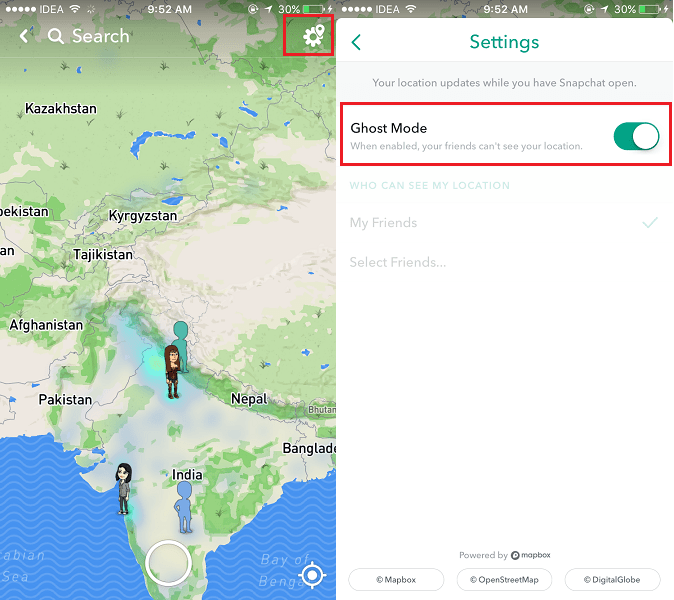
- Skift Ghost tilstand skifte til ON.
Aktivering af Ghost Mode gør dig usynlig på Snap Map for alle. Men du kan se andres placering, hvis de deles på kortet.
Læs også: Sådan tilføjer du venner ved hjælp af Snapcodes på Snapchat
2. Deaktiver Placering
Denne indstilling er en smule aggressiv, da den ikke kun stopper med at dele din placering på kortet, men du vil ikke også kunne se andres placering. Snap Map-funktionen fungerer ikke helt ved at slå placeringen fra.
Hvis du har det fint med det, så brug følgende trin.
iOS
- Åbn appen Indstillinger på iPhone eller iPad.
- Vælg Snapchat under Indstillinger og vælg Placering på den næste skærm.
- Vælg i Placering Aldrig.
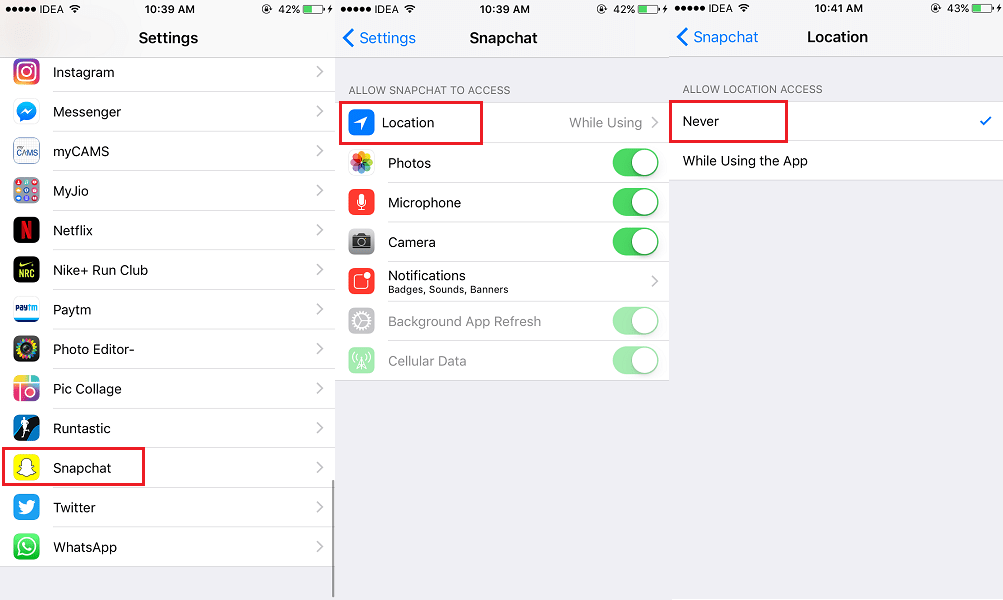
Denne indstilling vil blokere Snapchat fra at bruge placeringen. Derfor vil Snap Map blive deaktiveret. Udover det, vil du heller ikke være i stand til at tilføje placeringsfiltre til dine snaps, hvis GPS’en er deaktiveret.
Android
For Android kan trinene til at deaktivere placering for specifikke apps variere afhængigt af telefonen.
Her er et par metoder, du kan prøve.
Metode 1
- På Android skal du åbne Indstillinger og vælge Placering.
- Vælg derefter Snapchat efterfulgt af Tilladelser.
- Deaktiver endelig adgang til lokationstjenester.
Metode 2
- Åbn Indstillinger og tryk på Avancerede indstillinger.
- Vælg nu Appens tilladelser og tryk på Snapchat.
- Til sidst skal du trykke på GPS-placering og vælge Forbud.
Ved at bruge ovenstående metoder kan du slå Snap Map fra på Snapchat. Du kan gå efter en af metoderne alt efter hvad der passer dig.
Vi håber, du fik alt at vide om den seneste Snap Map-funktion, og hvordan du deaktiverer den, hvis det ønskes.
Hvis du fandt artiklen informativ, så glem ikke at dele den på sociale medier.
Seneste Artikler